|
|
Benutzen Sie ‚ Docker > Objekteigenschaften’, um das Objekteigenschaften-Docker EIN/AUS zu kippschalten. Benutzen Sie es, um für Vektorkonturen und -Auffüllungen Farben auszuwählen. |
|
|
Benutzen Sie ‚ Docker > Objekteigenschaften’, um das Objekteigenschaften-Docker EIN/AUS zu kippschalten. Benutzen Sie es, um für Vektorkonturen und -Auffüllungen Farben auszuwählen. |
EmbroideryStudio läßt Sie Farben für die Konturen, sowie auch die Füllungen, festlegen. Das Einfärben von Vektor-Objekten macht es einfacher, diese auszuwerten. Eine solide Füllstichfarbe, zum Beispiel, könnte auf Satinstich oder Steppstich hinweisen, wogegen ein Füllstichmuster als Motivfüllstich oder Programm. Stichteilunginterpretiert werden kann.
1Fügen Sie eine Vektorgrafik ein oder erstellen Sie eine.

2Heben Sie, wo nötig, die Gruppierung der Vektor-Objekte auf.
3Wählen Sie ein Vektor-Objekt, rechtsklicken Sie dieses, und wählen Sie Eigenschaften aus dem Balkenmenü. Das Objekteigenschaften-Docker wird geöffnet.
4Um die Konturfarbe des ausgewählten Objekts zu verändern, müssen Sie die Einstellungen in dem Linie-Feld justieren:
Wählen Sie einen Konturstil aus der Stil-Liste.
Wählen Sie eine Konturbreite aus dem Breite-Feld.
Klicken Sie auf Farbe, und wählen Sie die Konturfarbe aus dem Farbe-Dialogfeld.
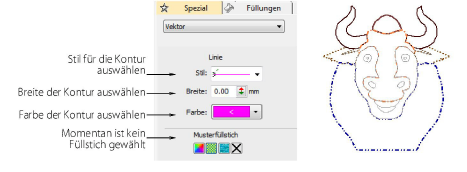
5Um das ausgewählte Objekt mit einer soliden Farbe aufzufüllen, müssen Sie das Gleichmäßige Füllung-Symbol auswählen und zwecks Zugriff auf das Farbe-Dropdown-Menü die Farben anklicken.
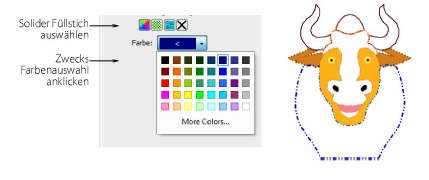
6Um das ausgewählte Objekt mit einem Musterfüllstich aufzufüllen, müssen Sie das Musterfüllstich-Symbol anklicken und die Einstellungen justieren:
Wählen Sie eine Musterkategorie aus dem Dropdown-Menü.
Wählen Sie eine Vordergrundfarbe mittels Gebrauchs der Vorne-Taste.
Machen Sie den Hintergrund transparent, falls notwendig, oder wählen Sie ansonsten eine Farbe mittels Gebrauchs der Hinten-Taste.
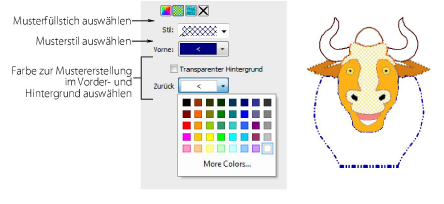
7Um das ausgewählte Objekt mit einem Bitmap – z.B. einer Stoffstruktur – zu füllen, müssen Sie das Bitmap-Füllstich-Symbol anklicken und danach die Laden-Taste, um mittels des Öffnen-Dialogfeldes eine Bilddatei einzufügen.
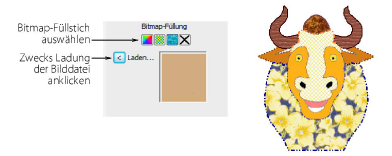
Anmerkung: Um die Änderungen in dem Produktionsarbeitsblatt anzugucken, wählen Sie Datei > Druckvorschau. Markieren Sie im Optionen > Stickmuster-Karteireiter das Vektoren-Kontrollkästchen.